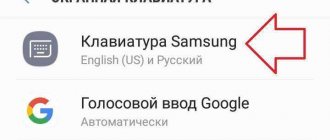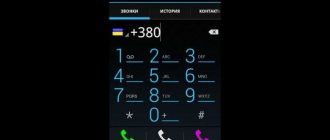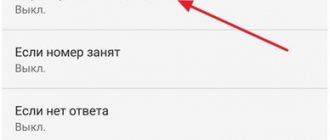Переадресация звонков на Самсунге: Все методы
Как настроить переадресацию на Samsung
Телефоны Samsung позволяют пользователю в значительной степени корректировать любые настройки, которые ему могут понадобиться.
Но одна область, которая действительно может быть адаптирована к личным потребностям пользователей, – это, пожалуй, переадресация.
Это то, что производитель не может настроить универсально. Все эти параметры глубоко индивидуальны.
Содержание:
Переадресация в Самсунг
Давайте разберемся, как сделать переадресацию на примере телефона Samsung А5.
Эта модель является одним из самых настраиваемых телефонов.
Но при этом многих не очень продвинутых пользователей порадует тот факт, что телефон поставляется в рабочем состоянии прямо из коробки.
В базовом комплекте смартфон поставляется с операционной системой Android 5.1.1.
Максимально доступное обновление, которое покупатель получит дома «по воздуху» — до версии 6.0.
К сожалению, последний Android на устройстве не поддерживается, но на настройки переадресации это не влияет.
Также это никоим образом не сказывается на приложениях, которые можно установить, чтобы стороннее программное обеспечение выполняло, вместо стокового ядра, те же самые функции переадресации.
Переадресация вызовов
Настройка переадресации в Самсунг
Переадресация вызовов — это процесс, с помощью которого смартфон перенаправит входящий вызов на вашем устройстве на Samsung А5 или с него на любое другое устройство.
Это очень полезно, если вы отправляетесь, например, в отпуск с семьей, и не хотите брать с собой все телефоны.
В таком случае на каждом из них необходимо настроить переадресацию именно на тот телефон, который будет с вами.
В случае, если ваш отпуск будет проходить за пределами страны, стоит учитывать услуги роуминга.
Так что прежде чем задуматься о том, хотите ли вы брать с собой хотя бы один телефон или хотите полностью посвятить себя отдыху, ознакомьтесь с тарифами на международные звонки.
Либо переадресация пригодится, если вы хотите перенаправить все ваши звонки на офис, пока вы находитесь в отъезде.
Таким образом, вы можете перезванивать тем людям, с которыми вам необходимо связаться, а они будут звонить либо секретарю, либо на автоответчик.
Параметры переадресации на смартфоне Samsung устанавливаются с помощью самой операционной системы Android, с помощью настроек, которые вам предоставляет ваш сотовый провайдер, или с помощью стороннего приложения.
Как переадресовать звонки с Android, используя настройки на вашем Samsung?
Самый простой вариант установить переадресацию, это сделать следующее:
На домашнем экране необходимо нажать кнопочку Menu .
Выберите Settings (Настройки).
Далее выберите «Настройки звонков» .
Выберите «Дополнительные настройки» .
Выберите «Переадресация вызовов» , а затем «Голосовые вызовы» .
Как настроить переадресацию
Если этот параметр недоступен, необходимо использовать параметры переадресации вашего оператора.
Если же необходимое меню открылось, вы можете выбрать один из четырех вариантов переадресации:
Всегда переадресовывать: все входящие звонки направляются на указанный вами номер; ваш телефон даже не будет на них реагировать.
Этот параметр переопределяет, что все другие варианты переадресации отключаются.
Переадресовывать, если линия занята: переадресация, когда вы с кем-то уже разговариваете, и выбираете не ответить на параллельный входящий вызов.
Обычно эта опция используется, чтобы отправить вызов на голосовую почту, хотя вы можете перенаправить его на любой номер.
Переадресовывать, если смартфон не отвечает: вызовы переадресовываются, если вы решите не отвечать на телефонные звонки. Как правило, вызов будет переадресован на голосовую почту.
Переадресовывать, если абонент недоступен: вызовы переадресовываются, если смартфон выключен или находится вне зоны действия сети.
Также этот вариант будет использован, если телефон переведен в «режим самолета». Как и в двух предыдущих случаях, этот параметр, как правило, переадресовывает вызовы на голосовую почту.
Выберите интересующую вас опцию.
Введите номер, на который будут переадресовываться звонки.
Или вы можете отредактировать номер, который уже есть.
Например, вы можете ввести свой домашний номер телефона, и ваши звонки будут перенаправлены на домашний автоответчик, когда вы находитесь вне зоны доступа.
Нажмите клавишу «Обновить», чтобы подтвердить введенный номер.
На экране появится значок переадресации статус. Это будет означать, что все настройки введены верно, и функция работает.
Чтобы отключить переадресацию, нажмите кнопку «Выключить», в окне, где вы ранее вводили номер, на который будут перенаправляться звонки (смотрите шаг 7 в предыдущем списке)
Также многие операторы предоставляют свои горячие клавиши для быстрой настройки этой функции.
Для того, чтобы получить перечень команд (их еще часто называют DTMF команды), перезвоните в контакт-центр вашего оператора.
В каких случаях нужна переадресация
Услуга требуется не всем. Поскольку опция чаще всего платная, если не устанавливается с помощью функционала смартфона, при её подключении и использовании с мобильного счёта или карточки будут сниматься средства.
Когда нужна услуга:
- на номер поступает много вызовов, и абонент не имеет возможности отвечать на них или читать сообщения в течение дня;
- используется рабочий телефон, который не всегда находится под рукой — переадресация осуществляется на устройство личного пользования;
- речь идёт о настройке телефонии для онлайн-площадок, магазинов, компаний и других представителей малого и среднего бизнеса.
Обычному абоненту достаточно редко требуется переадресация на другой номер или голосовой ящик, где можно оставить сообщение.
Варианты переадресации
Всего существует несколько вариантов переадресации. Поэтому при необходимости вы можете сделать так, чтобы входящие вызовы перенаправлялись только в определенных случаях. Рассмотрим все доступные варианты:
- всегда — звонки перенаправляются на новый номер постоянно, независимо от доступности линии.
- если абонент занят — звонки переадресовываются только в тех случаях, если текущая линия занята.
- если нет ответа — входящие вызовы перенаправляются только в тех случаях, если абонент не ответил на звонок.
- если номер недоступен — звонки переадресовываются только в тех случаях, если текущий номер находится вне зоны доступа.
При необходимости вы можете включить переадресацию на Андроиде таким образом, чтобы перенаправлять звонки на разные телефонные номера, в зависимости от ситуации.
Как настроить переадресацию звонков
Чтобы перенаправлять входящие вызовы с текущего телефонного номера на другой, выполните следующие действия:
Шаг 1. Запустите системное приложение «Телефон». Как правило, у него иконка в виде синей или зеленой телефонной трубки.
Шаг 2. На главной странице нажмите на значок «Показать больше» (в виде трех точек) и в появившемся списке выберите «Настройки».
Шаг 3. Откроется меню с доступными параметрами. Нажмите на строчку «Аккаунты для звонков».
Шаг 4. Если вы используете смартфон с несколькими SIM-картами, то выберите из списка ту, на которую хотите поставить переадресацию.
Шаг 5. В открывшемся меню нажмите «Переадресация вызовов», а затем выберите пункт «Переадресация аудиовызова».
Шаг 6. Появится меню с доступными параметрами. Выберите нужный вариант переадресации (например, если нет ответа).
Шаг 7. В появившемся окне введите номер, на который нужно перенаправлять звонки и нажмите «Включить».
Шаг 8. Если вы хотите отключить переадресацию, то выберите нужный вариант, а затем в появившемся окне нажмите на кнопку «Выключить».
Теперь вы знаете, как настраивается переадресация на Андроид. После описанных выше действий все входящие звонки будут перенаправляться на указанный телефон. При необходимости вы в любое время можете отключить переадресацию или указать новый номер.
↑ Переадресация встроенными функциями андроид
В этом случае не понадобится устанавливать стороннее программное обеспечение (другие приложения), все действия производятся в стандартном приложении Телефон. Да-да, программа, которую вы используете для совершения звонков.
На разных устройствах пункты могут различаться, но общая тенденция остается той же. Ниже приведены 2 наиболее частых варианта, но у вас может быть нечто среднее между ними.
↑ Способ 1
- Запускаем приложение Телефон (иконка телефонной трубки).
Отправляемся в Настройки (обычно это иконка многоточия или шестеренки).
Выбираем подходящую ситуацию, в следующем окне набираем номер телефона, на который будут перенаправляться звонки. Остается лишь нажать кнопку Включить.
- После включения начнется процесс обновления параметров сети на стороне оператора. После его завершения приложение Телефон можно закрыть.
↑ Способ 2
- Открываем приложение Телефон.
- Далее аппаратная кнопка Меню, затем – Настройки.
- Выбираем пункт Дополнительные параметры.
- Клик по надписи «Переадресация вызова».
- Голосовой вызов.
- Дальше все действия совпадают с предыдущим вариантом, начиная с пункта 6.
Переадресация Звонков На Самсунге: Все Методы
Sascha
Заместитель Администратора
Как настроить переадресацию на Samsung
Телефоны Samsung позволяют пользователю в значительной степени корректировать любые настройки, которые ему могут понадобиться.
Но одна область, которая действительно может быть адаптирована к личным потребностям пользователей, – это, пожалуй, переадресация.
Это то, что производитель не может настроить универсально. Все эти параметры глубоко индивидуальны.
Переадресация в Самсунг
Давайте разберемся, как сделать переадресацию на примере телефона Samsung А5.
Эта модель является одним из самых настраиваемых телефонов.
Но при этом многих не очень продвинутых пользователей порадует тот факт, что телефон поставляется в рабочем состоянии прямо из коробки.
В базовом комплекте смартфон поставляется с операционной системой Android 5.1.1.
Максимально доступное обновление, которое покупатель получит дома «по воздуху» — до версии 6.0.
К сожалению, последний Android на устройстве не поддерживается, но на настройки переадресации это не влияет.
Также это никоим образом не сказывается на приложениях, которые можно установить, чтобы стороннее программное обеспечение выполняло, вместо стокового ядра, те же самые функции переадресации.
Настройка переадресации в Самсунг
Переадресация вызовов — это процесс, с помощью которого смартфон перенаправит входящий вызов на вашем устройстве на Samsung А5 или с него на любое другое устройство.
Это очень полезно, если вы отправляетесь, например, в отпуск с семьей, и не хотите брать с собой все телефоны.
В таком случае на каждом из них необходимо настроить переадресацию именно на тот телефон, который будет с вами.
В случае, если ваш отпуск будет проходить за пределами страны, стоит учитывать услуги роуминга.
Так что прежде чем задуматься о том, хотите ли вы брать с собой хотя бы один телефон или хотите полностью посвятить себя отдыху, ознакомьтесь с тарифами на международные звонки.
Либо переадресация пригодится, если вы хотите перенаправить все ваши звонки на офис, пока вы находитесь в отъезде.
Таким образом, вы можете перезванивать тем людям, с которыми вам необходимо связаться, а они будут звонить либо секретарю, либо на автоответчик.
Параметры переадресации на
Samsung устанавливаются с помощью самой операционной системы Android, с помощью настроек, которые вам предоставляет ваш сотовый провайдер, или с помощью стороннего приложения.
Как переадресовать звонки с
Самый простой вариант установить переадресацию, это сделать следующее:
На домашнем экране необходимо нажать кнопочку Menu.
Выберите Settings (Настройки).
Далее выберите «Настройки звонков».
Выберите «Дополнительные настройки».
Выберите «Переадресация вызовов», а затем «Голосовые вызовы».
Как настроить переадресацию
Если этот параметр недоступен, необходимо использовать параметры переадресации вашего оператора.
Если же необходимое меню открылось, вы можете выбрать один из четырех вариантов переадресации:
Всегда переадресовывать
: все входящие звонки направляются на указанный вами номер; ваш
даже не будет на них реагировать.
Этот параметр переопределяет, что все другие варианты переадресации отключаются.
Переадресовывать, если линия занята
: переадресация, когда вы с кем-то уже разговариваете, и выбираете не ответить на параллельный входящий вызов.
Обычно эта опция используется, чтобы отправить вызов на голосовую почту, хотя вы можете перенаправить его на любой номер.
Переадресовывать, если смартфон не отвечает
: вызовы переадресовываются, если вы решите не отвечать на телефонные звонки. Как правило, вызов будет переадресован на голосовую почту.
Как работает переадресация?
Переадресация – функция, появившаяся в смартфонах много лет назад. Она позволяет перенаправить звонок с одного номера на другой. Реализовать эту функцию можно различными способами:
- Отправлять звонки на другой номер при ответе сети «Занято».
- Активировать переадресацию при нахождении абонента вне зоны доступа.
- Перенаправлять вызовы с одной своей SIM-карты на другую. Это будет особенно актуально при использовании смартфонов с двумя симками.
- Принимать звонки с нескольких номеров на одном.
Ситуаций, при которых может потребоваться переадресация, много. Это действительно полезная функция, облегчающая использование мобильного телефона, как средства связи. Активировать ее можно на всех аппаратах Самсунг на ОС Андроид.
⚠Важно! Оператор может взимать дополнительную плату за данную услугу. Перед ее активацией ознакомьтесь с действующими условиями у компании, стоимостью этой опции.
Отключение переадресации в зависимости от оператора
Подключали опцию через оператора? Тогда отключение условной переадресации происходит через него. Для деактивации проще всего воспользоваться запросом USSD, введя соответствующий код.
Билайн
Список команд для Билайна:
- ##21# — деактивация всех переадресаций.
- ##67# — отмена перенаправления при ответе сети «Занято».
- ##61# — отключение переадресации при отсутствии ответа от абонента.
- ##62# — отмена перенаправления при нахождении вне зоны доступа.
Команды для МТС:
- ##67# — отмена переадресации, если телефон занят.
- ##61# — когда абонент не принял вызов.
- ##62# — при отсутствии подключения телефона к сети оператора.
- ##21# — деактивация всех режимов перенаправления вызовов.
Мегафон
Список команд у Мегафона:
- ##002# — деактивация безусловной переадресации.
- ##004# — отключение условного перенаправления вызова.
Как сделать переадресацию на Samsung?
Как настроить функцию? Необходимо:
- Зайти в системное приложение «Телефон».
- Кликнуть на меню дополнительных действий, оно обозначается тремя точками.
- Выбрать раздел «Настройки».
- Откройте пункт «Дополнительно».
- Выберете раздел с переадресацией вызова.
- Откройте «Голосовой вызов».
- Здесь вы можете выбрать, в каких случаях происходит перенаправление звонка. Нажмите на один из доступных режимов.
- В поле введите номер, на который будут пересылаться вызовы.
- Нажмите на кнопку «Включить».
В настройках доступно несколько режимов:
- При отсутствии ответа от абонента.
- Если линия занята другим звонком.
- При нахождении телефона вне зоны доступа.
- Перенаправлять все поступающие вызовы.
Как настроить переадресацию на Самсунг? После активации функции можно перейти во вкладку с дополнительными параметрами. Среди доступных опций:
- Уменьшение шума.
- Ожидание вызова.
- Автодозвон.
- Автоматическое добавление кода страны и др.
Программы для переадресации
Предлагается воспользоваться различными сторонними приложениями для переадресации. Среди них:
- «Переадресация звонков».
- «Simple Call Forwarding».
- «Call Forwarding».
- «Call Divert» и т. д.
Просмотреть различные приложения от сторонних разработчиков можно в официальном магазине. Минус подобного варианта: не всегда с помощью этих программ комфортно работать с перенаправлением вызовов. Самсунги на ОС Андроид могут автоматически выгружать сторонние приложения из фона, из-за чего они не выполняют свою первоначальную функцию.
Виды переадресации
Переадресация может быть:
- условной — при отсутствии ответа или сигналов «занят», «недоступен» вызов переводится на указанный номер, то есть действует процесс по возникшему условию;
- безусловной — самый простой вариант, при котором абонент выбирает номер для перевода абсолютно всех входящих вызовов (нередко работает для интернет-магазинов и других онлайн-площадок);
- «по нарастающей» — осуществляется на следующей указанный номер после истечения определённого времени, позволяет одновременно совершать несколько вызовов на один телефон;
- на группу номеров — приём исходящего вызова осуществляется на несколько номеров сразу, это значит, что его получает тот, кто успевает ответить первым.
Обычные пользователи подключают условную или безусловную услугу с помощью внутреннего функционала смартфона, приложений или оператора. Переадресация «по нарастающей» и на группу номеров обычно требуется в интернет-магазинах и отделениях фирм и компаний, когда на один телефон поступает множество звонков. Например, служба поддержки интернет-провайдера для абонентов в разных регионах.
Способы переадресации на Андроиде
Как настроить переадресацию на Андроиде, и для чего такая функция нужна следует рассмотреть более подробно.
Осуществление переадресации телефонного звонка на другой номер достаточно удобная и нужная функция. К примеру, если человек по какой-то причине не может принять звонок на одном телефоне, то установив переадресацию можно дозвониться на другой номер.
Что такое переадресация на Android
Переадресация вызова на андроид-устройстве представляет собой перенаправление входящего вызова на другой номер, указанный абонентом. Данная возможность пользуется большой популярностью у потребителей. Она станет незаменимым помощником, если была приобретена новая сим-карта, на которую необходимо получить звонки со своего старого номера. Это может пригодиться, когда теряется или меняется старая карта и нет возможности ее восстановить. Еще данной услугой пользуются, если очень плохой сигнал.
Услуга просто незаменима в ситуация, когда пользователь забыл где-то телефон, а ждет срочный звонок. Также это может пригодиться, если в каком-то месте недоступна одна сеть, но хорошо ловит другая. Опцией можно пользоваться временно некоторое время или на постоянной основе. Многие обладатели нескольких смартфонов используют переадресацию, чтобы не пропустить важный звонок.
Обратите внимание! Номер телефона, на который перенаправляется вызов, не виден тому, кто звонит. Таким образом человек имеет возможность скрыть свой номер от назойливых людей.
Как выглядят настройки переадресация на андроиде
Способы установки функции переадресации
Пользователям предоставляется возможность выбрать из нескольких способов наиболее оптимальный вариант осуществления переадресации звонков на своем Андроиде.
Выполнение переадресации через настройки Android
Быстрый и простой способ включения переадресации поступающих звонков можно реализовать непосредственно с помощью, имеющихся настроек в мобильном устройстве. Для этого потребуется выполнить ряд простых действий, а именно:
- Кликнуть на пункт «Настройки», расположенные в верхней части экрана в виде вертикально расположенных троеточий.
- Далее в отобразившемся меню выбрать пункт «Вызовы».
- После нужно перейти к разделу «Переадресация вызовов», в котором будет представлено 4 варианта.
При выборе одного из вариантов следует обязательно указать номер, на который должны будут переадресовываться звонки. Чтобы эта функция работала, после обозначения телефонного номера необходимо непременно нажать кнопку «Включить».
Переадресация, устанавливаемая с помощью приложений
Для тех, кто не желает копошиться в настройках своего мобильного устройства или по каким-то причинам нужно часто делать смену симки, то можно воспользоваться доступными приложениями. Установить их можно, непосредственно скачивая с Play Market. Одним из оптимальных вариантов приложений, позволяющих выполнять переадресацию считается Simple Call Forwarding.
Благодаря обозначенному приложению можно совершать включение и отключение функции используя виджет, который будет установлен на рабочем столе Андроид. Но можно воспользоваться любым другим приложением на выбор. В Play Market представлено достаточно много подобных предложений. Для этого нужно будет просто ввести в поисковое поле запрос «Переадресация звонков».
Переадресация с помощью приложений
Если вам не хочется копаться в настройках Андроида или же вам нужно часто менять номера, на которые выполняется переадресация, то вы можете воспользоваться сторонними приложениями. В магазине приложений Play Market доступно множество приложений для настройки переадресации звонков.
- Как включить переадресацию звонков на другой номер
Например, можно воспользоваться приложением Simple Call Forwarding. Данное приложение позволяет настроить переадресацию и после этого включать или отключать ее с помощью виджета на рабочем столе.
Также есть и другие подобные приложения. Вы можете найти их в Play Market по поисковому запросу «переадресация звонков» или «call forwarding»
Как поставить переадресацию на самсунге галакси. Как включить переадресацию на андроиде
Переадресация вызовов – это отличная возможность быть на связи даже тогда, когда основной номер телефона находится вне зоны действия или вдали от вас, а с момента появления двухсимочных смартфонов еще и перенаправляет звонки с одной сим-карты на другую давая сигнал владельцу мобильного устройства о новом (параллельном) входящем звонке. Как же включить переадресацию на Самсунге?
Инструкция
Открываем приложение “Телефон”, нажимаем на троеточие в верхнем правом углу экрана и среди вариантов контекстного меню выбираем пункт “Настройки”.
Откроется меню настройки вызовов, где переходим в раздел “Дополнительно” и нажимаем на подраздел “Переадресация вызова”.
Нажав на пункт “Голосовой вызов” дожидаемся, пока система загрузит настройки мобильного оператора о данных переадресиции по каждому из отдельных пунктов.
Переадресация на Samsung доступна в четырех различных режимах:
- всегда (переадресовывать все звонки приходящие на сим-карту в любом случае);
- если занято (если идет разговор по телефону) ;
- если нет ответа (когда вызов идет, но никто не “подымает трубку”);
- если недоступен (в том случае, когда телефон находится вне зоны доступа или отключен).
Нажимаем на один из вариантов, вводим номер переадресации и нажимаем на кнопку “Включить” (в том случае, если на данный вариант переадресации уже был назначен какой-то номер – после его изменения нажимаем на кнопку “Обновить”).
Плюсы и минусы
Функция обладает следующими преимуществами:
- Нет необходимости держать SIM-карту в телефоне в активном режиме. Настройки сохраняются на сервере оператора, поэтому работа настройки никак не зависит от текущего состояния номера.
- Скрытие основного номера телефона. Во время перенаправления не отображается номер, на который выполняется переадресация.
- Важные звонки не будут пропущены.
Среди негативных сторон использования надстройки можно выделить:
- Действие распространяется исключительно на звонки, поступившие текстовые сообщения останутся непрочитанными.
- Услуга является платной. Пользователь должен оплатить стоимость звонка согласно тарифам оператора.
Как отключить переадресацию на Самсунг?
Для отключения переадресации заходим в настройки и открыв необходимый пункт нажимаем на кнопку “Выключить”.
Однако стоит учесть, что некоторые мобильные операторы запрещают полностью удалять переадресацию с пунктов “Если занято” и “Если недоступен”, устанавливая на них свои сервисные номера (например, украинский оператор “Киевстар” везде ставит номер +380672071003).
В этом случае можно или установить какой-то свой второй номер или номер несуществующий ( +380 для Украины, +7 для России, +375 для Беларуси) и нажать на кнопку “Обновить”.
Важно понимать, что включив переадресацию с одного номера на другой, вам придется оплачивать исходящий вызов с номера на который вам звонят на номер, который указан в настройках переадресации. Таким образом, на симке должны быть средства или пакетные минуты необходимые для исходящего вызова.